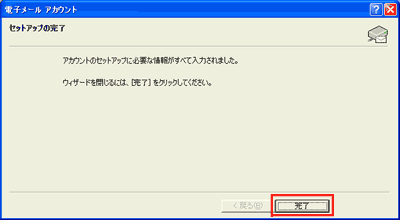Microsoft Outlook 2002/2003 新規メール設定方法
Microsoft Outlook 2002/2003 での新規メール設定方法をおしえてください。
メール設定ツールで簡単に設定をおこなうことができます。
メールアドレス取得完了後、Microsoft Outlook 2002 / 2003で
メール送受信をご利用される場合は、メール設定ツールで簡単に設定をおこなうことができます。
メール設定ツールでの設定方法につきましては下記をご参照ください。
http://www.expo-net.jp/memb02_settool.html#MicrosoftOutlook
なお、メール設定ツールを使用する場合、既存のメール設定や受信したメールデータ、
アドレス帳データがすべて削除されますので、ご注意ください。
既存のデータを削除したくない場合はメール設定ツールを使用せず、
下記の手順に従って手動でメール設定をおこなってください。
Microsoft Outlook 2002/2003 新規メール設定手順
1.Microsoft Outlook を起動します。

2.メニューバーのツールから 電子メールアカウントをクリックします。
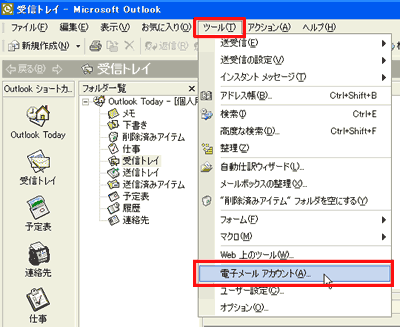
3.新しい電子メールアカウントの追加を選択し、次へボタンをクリックします。
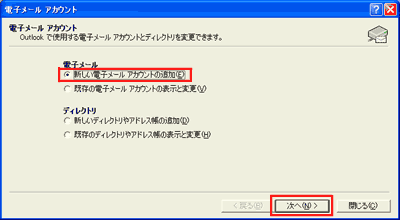
4.サーバーの種類画面でPOP3(P)を選択し、次へをクリックします。
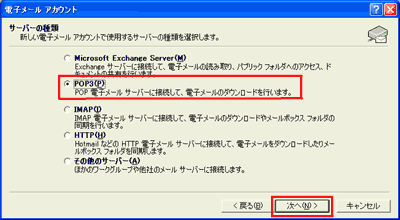
5.インターネット電子メール設定(POP3)画面で、下記のように設定します。
| 名前 | お客様のお名前 電子メールアドレス お客様のメールアドレス (例)xxx@@expo-net.jp ※xxxはメールアドレス取得時にお客様が入力したもの |
|---|---|
| 受信メールサーバー | mail.expo-net.jp(半角英数小文字) |
| 送信メールサーバー | mail.expo-net.jp(半角英数小文字) |
| ユーザー名 | お客様のメールアドレス (例)xxx@expo-net.jp ※xxxはメールアドレス取得時にお客様が入力したもの |
| パスワード | メールアドレス取得時にお客様が入力したもの |
| パスワードを保存する | チェックする |
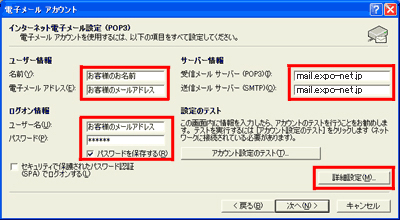
6.送信サーバータブをクリックし、送信サーバー(SMTP)は認証が必要にチェックを付け、受信メールサーバーと同じ設定を使用するを選択します。
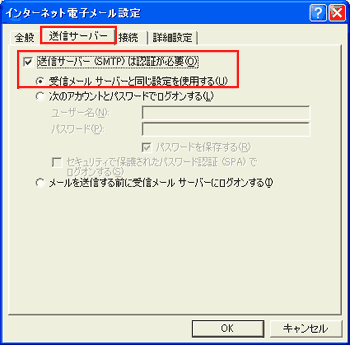
7.詳細設定タブをクリックし、サーバーのポート番号の送信サーバー(SMTP)(O):を 587 に変更し、OKボタンをクリックします。
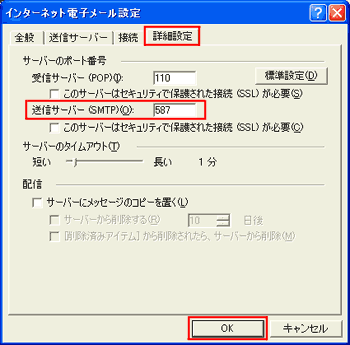
8.インターネット電子メール設定(POP3)画面に戻りましたら次へボタンをクリックします。
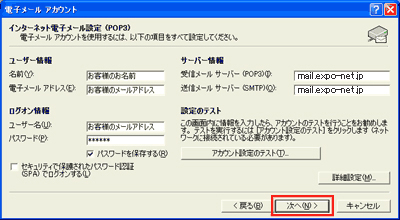
9.セットアップの完了画面が表示されますので完了ボタンをクリックします。 以上で設定完了です。